そうしたなかで、バージョン22H2のとき「エクスプローラー」にタブ機能が追加されたが、ようやくまともに使えるようになった。これによりファイルのコピーや移動がよりたやすくなっている。
エクスプローラーを開くと、基本的に左側にツリー表示、右側にフォルダーの中身が表示される。コピーしようとしたとき、コピー元のフォルダーを開き、ファイルを選択、ツリー表示側でコピー先のフォルダーを見つけ、そこへファイルをドラッグ&ドロップする、というのが一般的な方法だ。
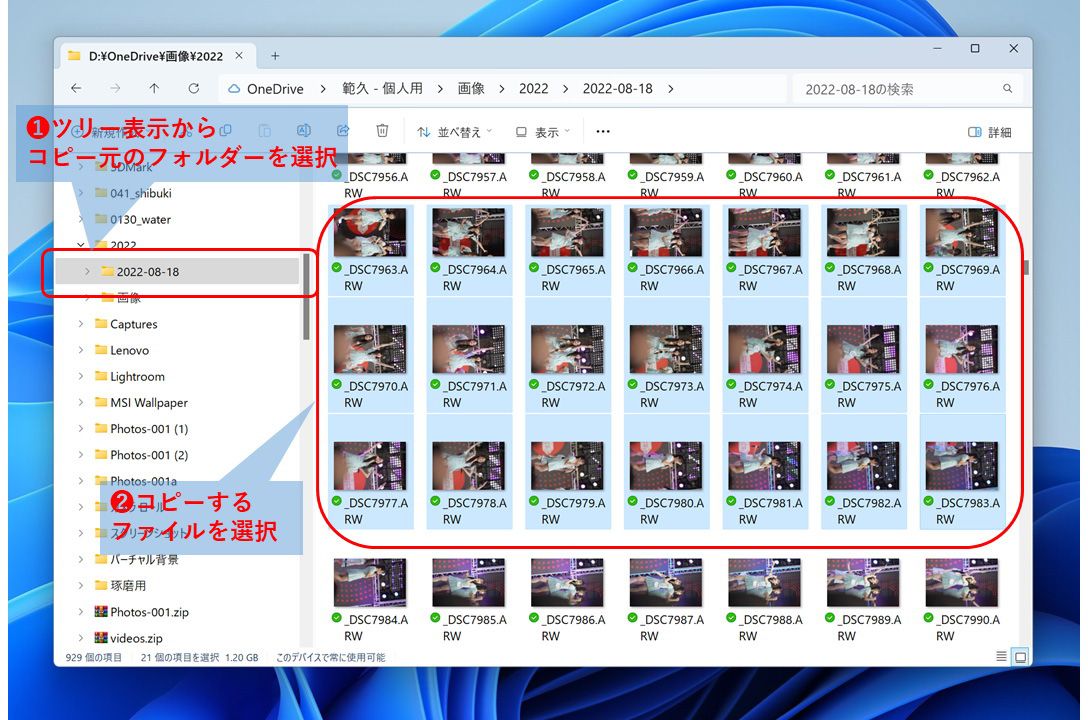
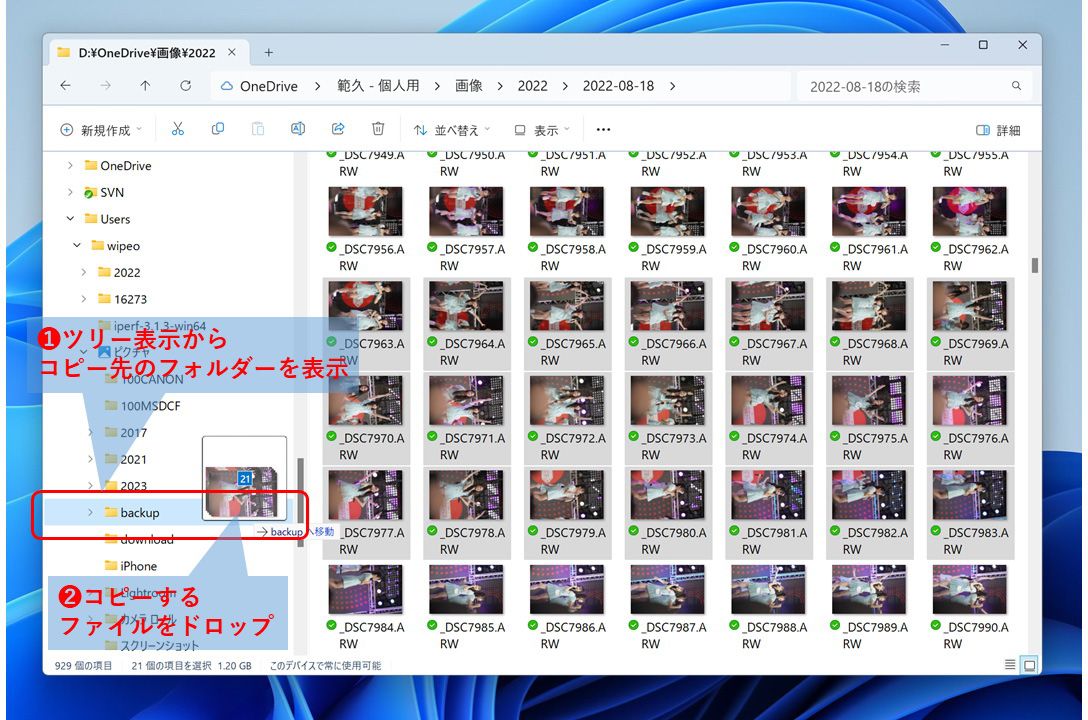
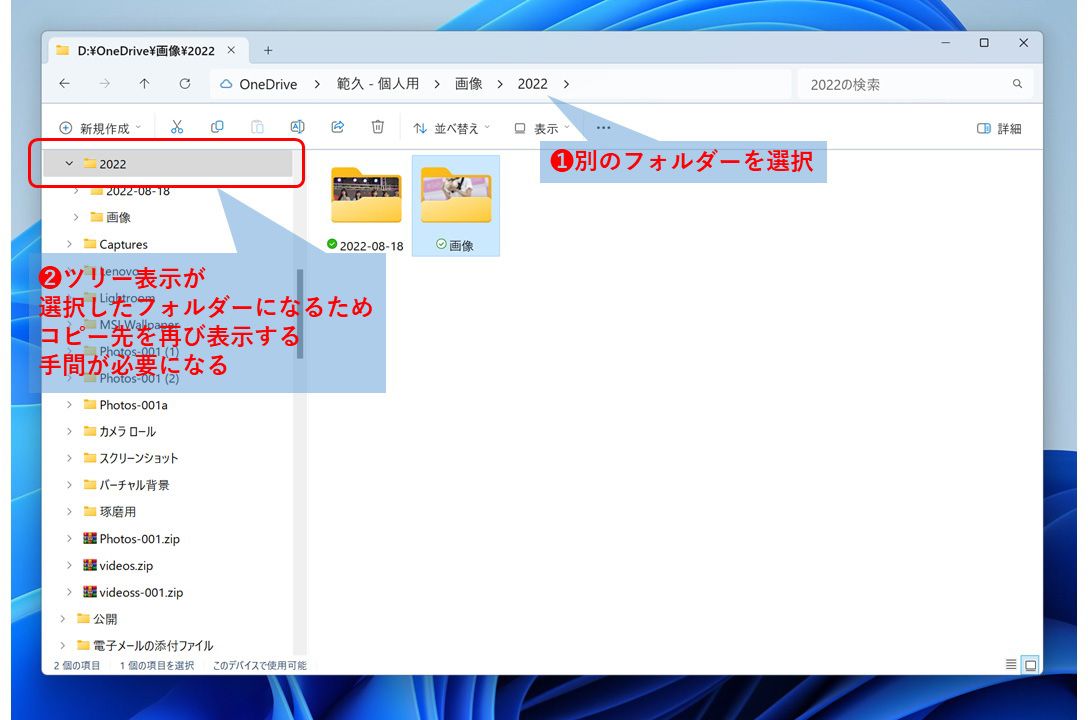
ところが、この方法だとコピー先はそのままで、コピー元のフォルダーを変えると、ツリー表示もコピー元にきりかわる。フォルダー階層が少なくコピー先がツリー表示内に表示されていればいいが、スクロールして再び見つける必要があるとき、かなり手間になる。
そこで、コピー元とコピー先をタブで開いて、ファイルをドラッグ&ドロップをタブ間で行うと、そうしたコピー先を探すという手間がなくなる。
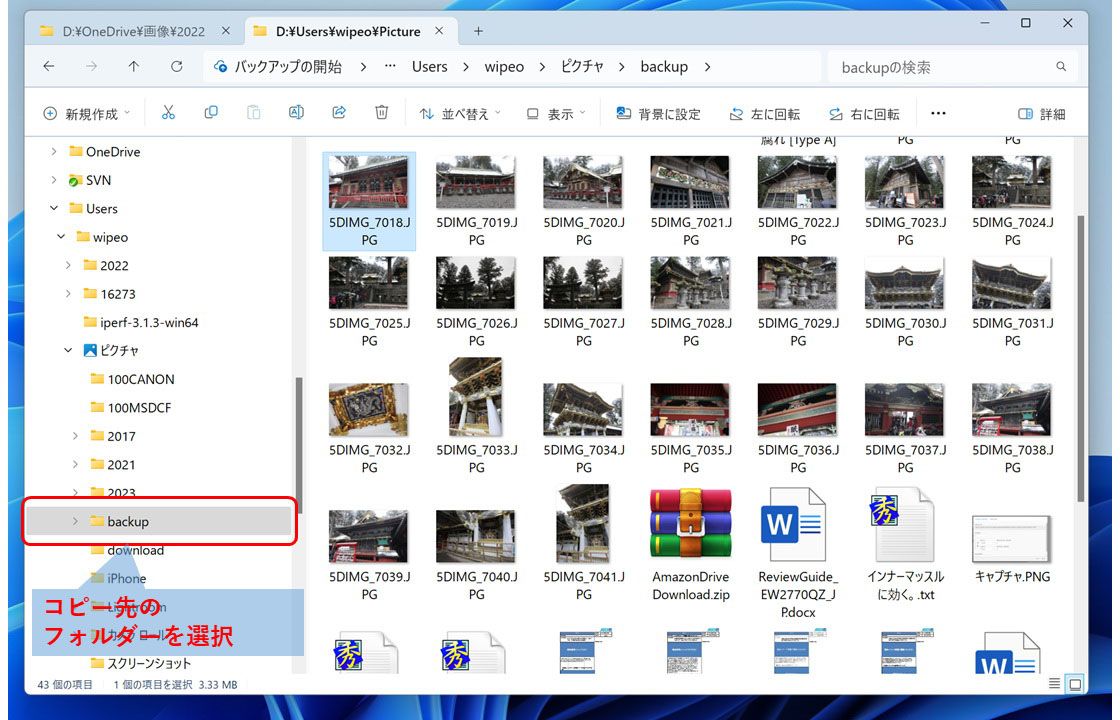
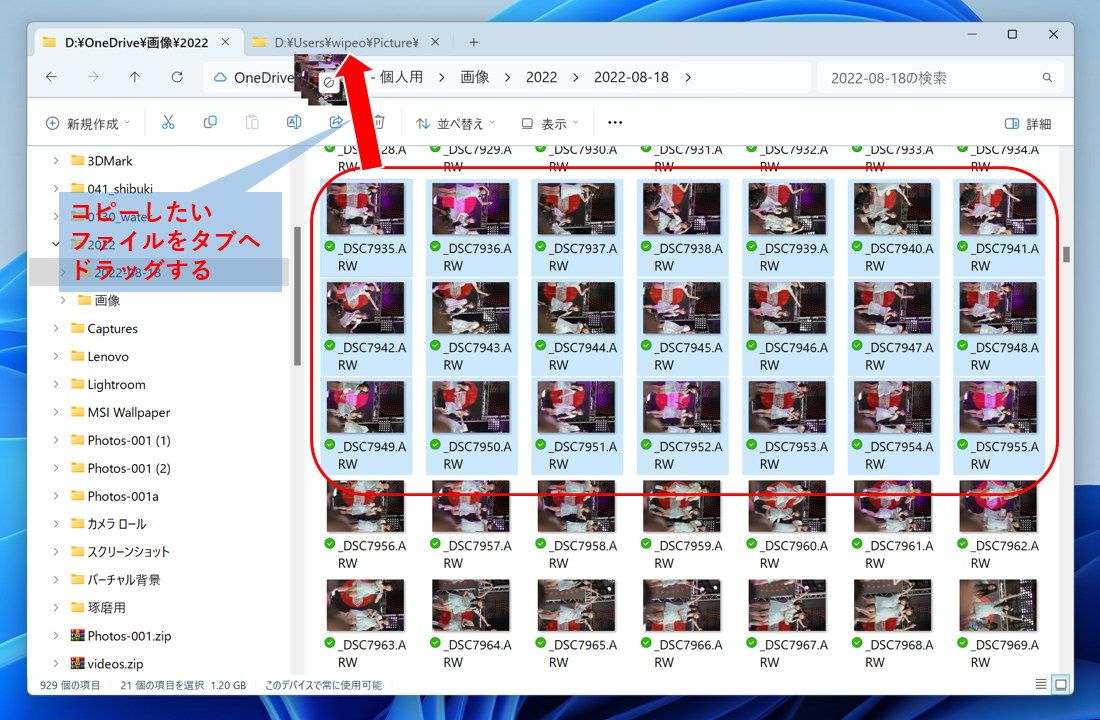
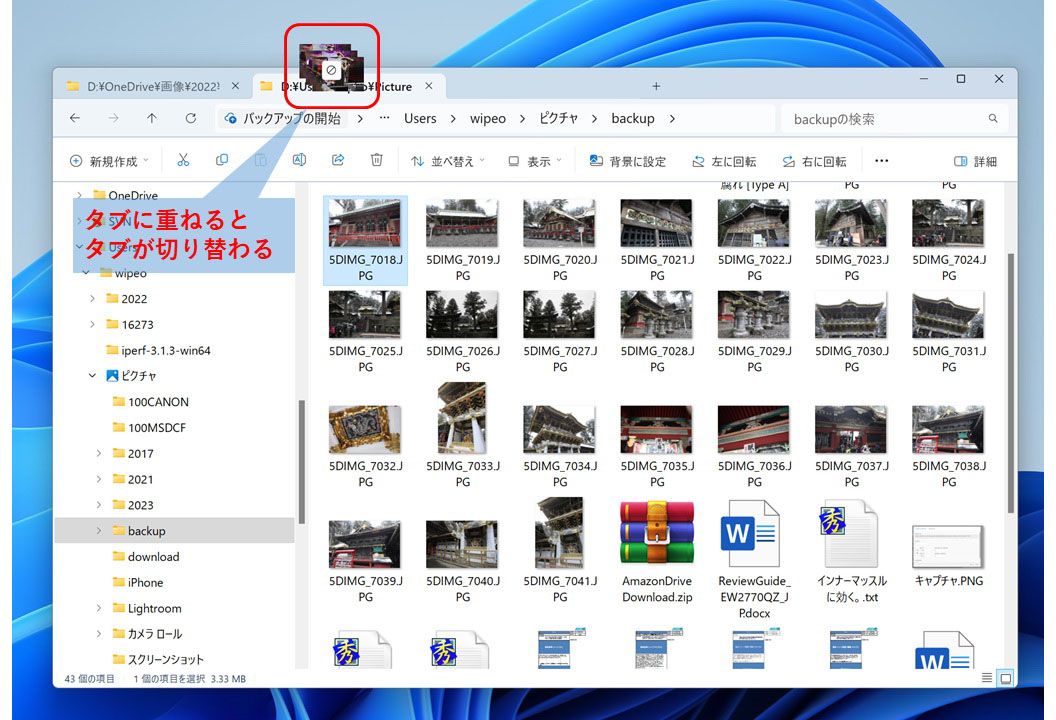
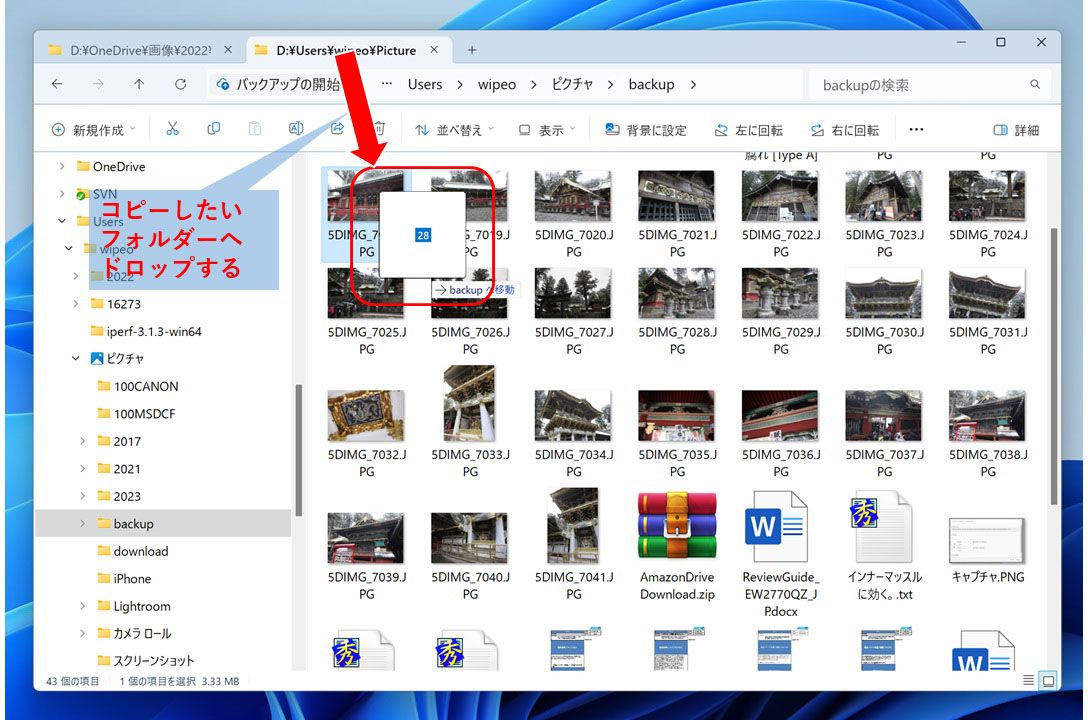
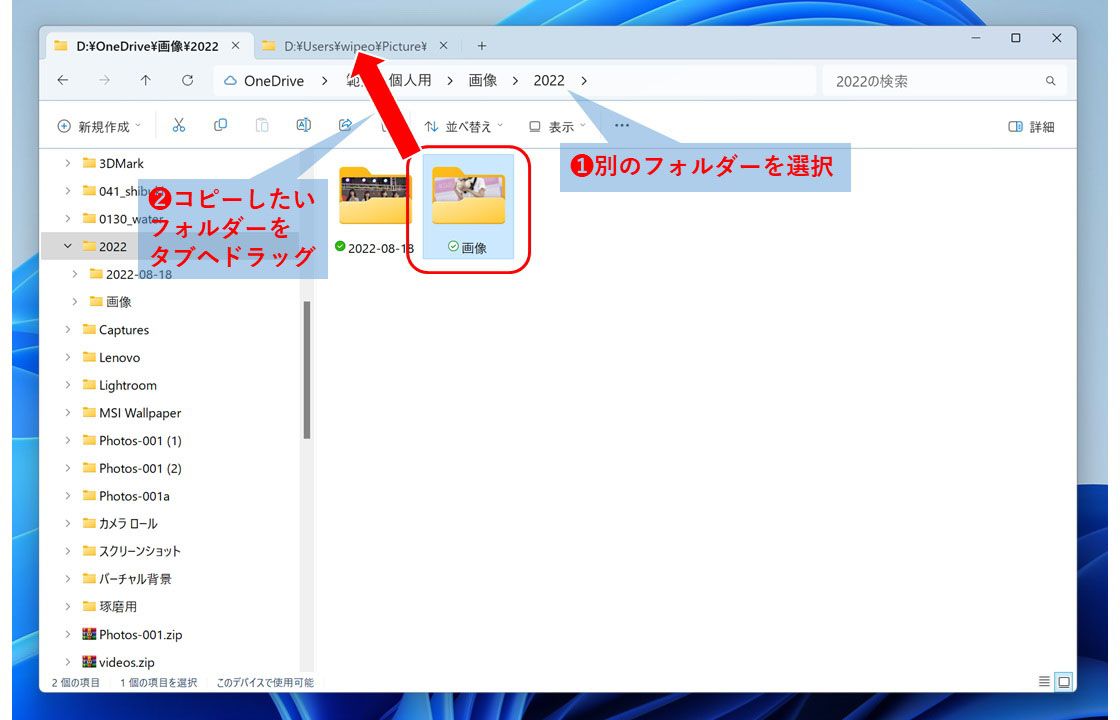
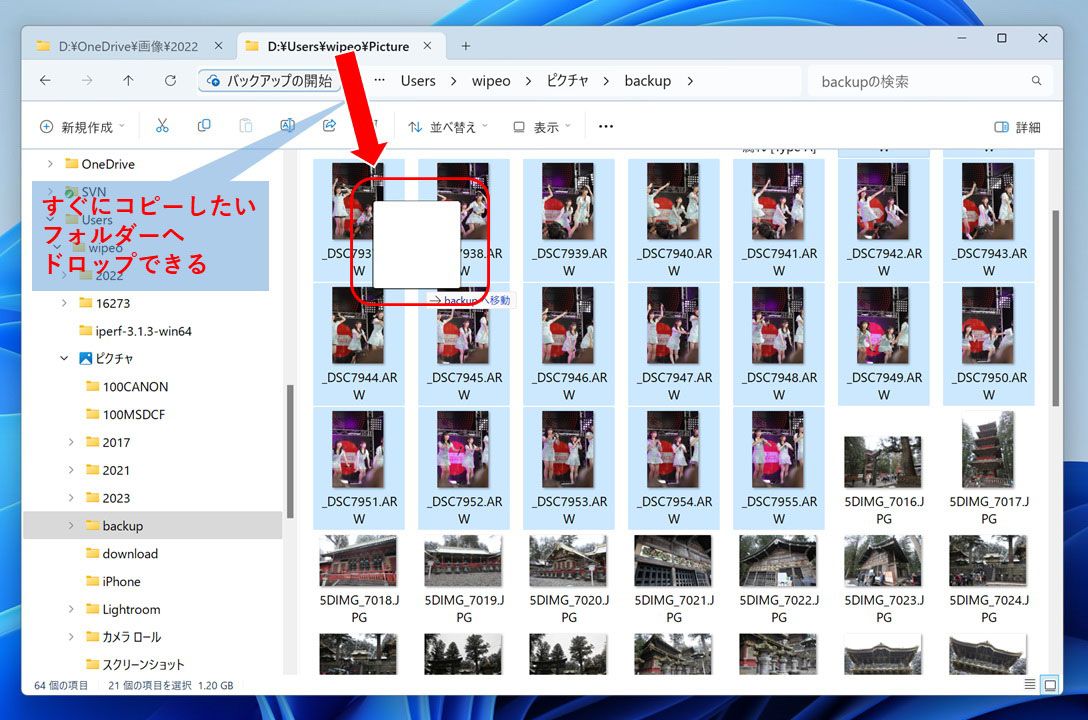
エクスプローラーのタブ機能は、ノートPCのような作業領域の狭い画面でもこうしたファイルコピーが手軽にできる。また、タブをデスクトップ上へドラッグ&ドロップすると新規にウィンドウが開き、タブを別のウィンドウのタブ部分へドラッグ&ドロップすればウィンドウがマージされる。このあたりはこれまで実装されていなかったところだ。タブの入れ替えも可能なので、ようやく使い勝手のいいエクスプローラーへと変貌している。
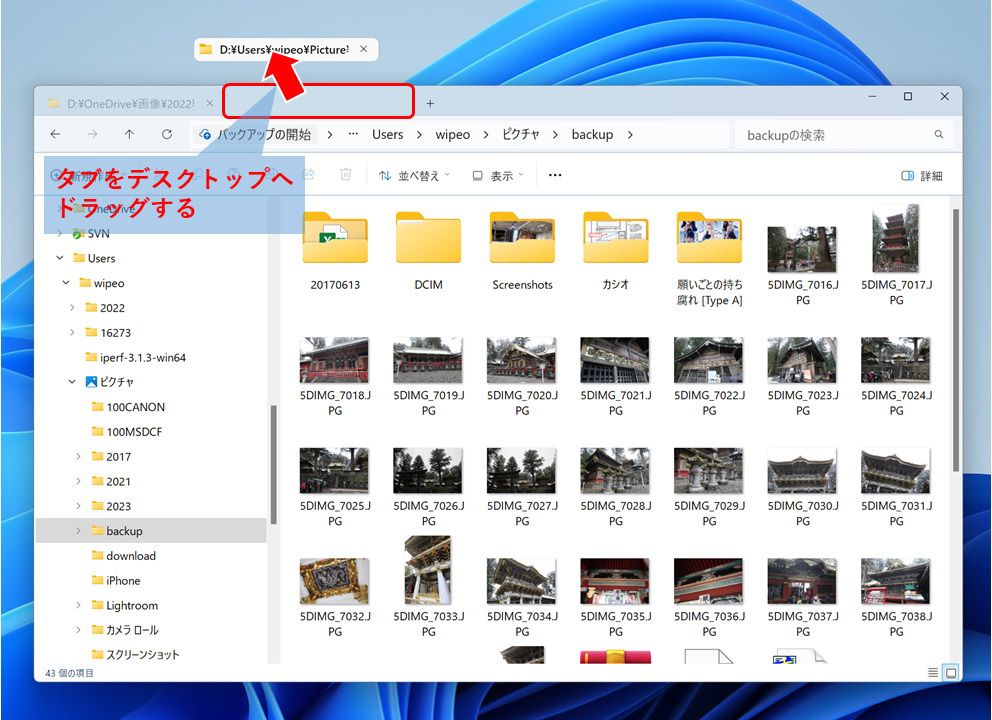
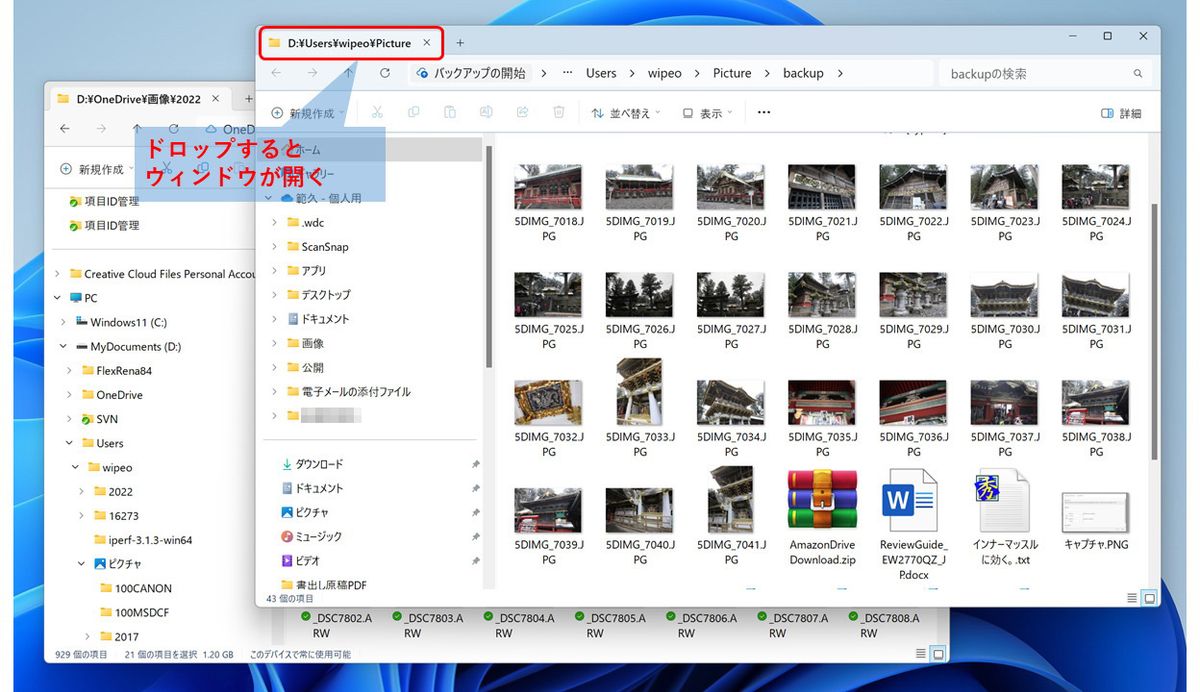
ファイルのコピーや移動を行う際は、タブ機能を活用して効率よく行ってほしい。
※本記事はWindows 11 バージョン23H2ならびに各種アップデートプログラムを施した状態で動作を確認しています。









































